Lima Ekstensi untuk Microsoft Edge dan Cara Menggunakannya
Microsoft Windows 10 Microsoft Edge / / March 18, 2020
Terakhir diperbarui saat

Pembaruan Ulang Tahun Windows 10 berjanji untuk memperbaikinya. Sejauh ini, Edge telah mengakumulasikan beberapa ekstensi keren yang dapat dimulai oleh pengguna.
Ekstensi adalah aplikasi kecil, yang memperluas fungsionalitas aplikasi. Banyak aplikasi modern seperti Microsoft Office, Photoshop, dan Virtual DJ menggunakannya. Pengguna terkadang senang dengan pengalaman di luar kotak yang ditawarkan sebagian besar aplikasi, tetapi ada saja sesuatu yang bisa dilakukan aplikasi atau berbuat lebih baik. Di sinilah Extensions atau Plugins masuk. Browser web Microsoft generasi berikutnya, Tepi, telah mengalami laju perkembangan yang cepat. Ekstensi awalnya dijanjikan untuk rilis akhir 2015 tetapi tetap sulit dipahami. Itu Pembaruan Hari Jadi Windows 10 berjanji untuk memperbaikinya. Sejauh ini, Edge telah mengakumulasikan beberapa ekstensi keren yang dapat dimulai oleh pengguna. Dalam artikel ini, kami tunjukkan 5 yang terbaik untuk mulai digunakan.
Lima Ekstensi Terbaik untuk Dicoba di Microsoft Edge
Instal Ekstensi
Sebelum kita mulai, mari kita lihat bagaimana Anda mengakses dan menginstal Extensions Microsoft Edge. Luncurkan Edge, lalu klik menu Tindakan lainnya, lalu klik Ekstensi. Klik tautannya Dapatkan ekstensi dari Store.
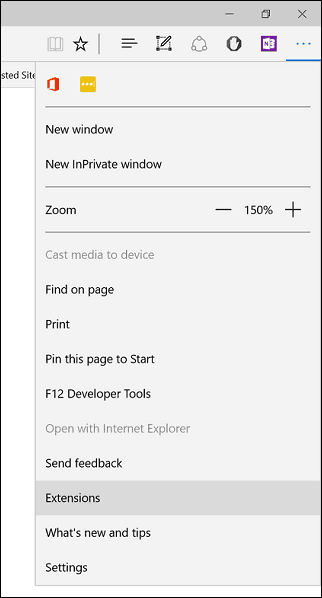
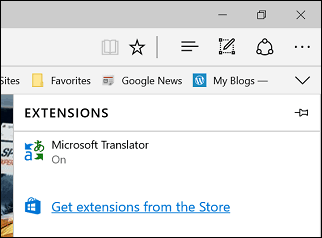
Itu Windows Store menampilkan galeri ekstensi terbaru yang tersedia. Sebagai Pembaruan Hari Jadi Windows 10 mulai meresap di seluruh dunia, Anda akan mulai melihat lebih banyak. Untuk mempelajari tentang ekstensi, klik di sana. Halaman Ekstensi terlihat seperti halaman aplikasi biasa; Anda dapat membaca deskripsi aplikasi dan mengidentifikasi jenis perangkat yang didukungnya.
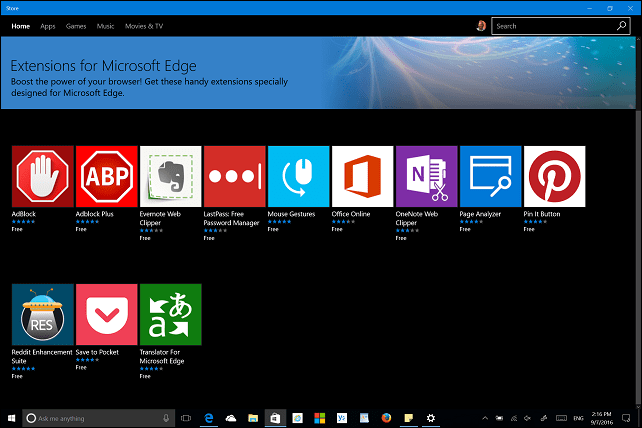
Gulir ke bawah, dan Anda akan melihat daftar fitur bersama dengan persyaratan sistem untuk menggunakan Ekstensi.
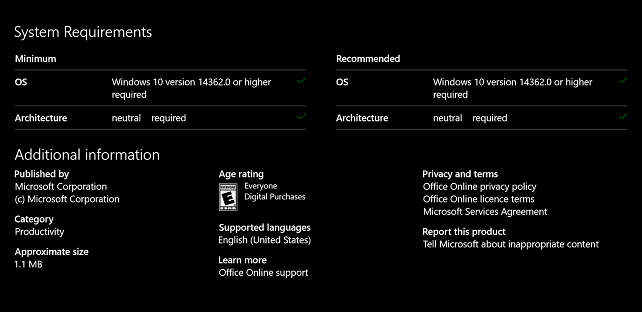
Beberapa ekstensi mungkin memerlukan biaya kecil untuk kemampuan tambahan. Saat Anda siap menginstal ekstensi, klik tombol Gratis. Tunggu sementara ekstensi diunduh lalu klik Luncurkan.
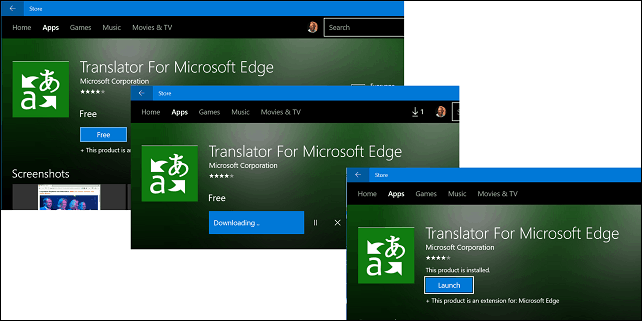
Aktifkan dan Kelola Ekstensi
Sebelum Anda dapat mulai menggunakan ekstensi, Anda harus mengaktifkannya.
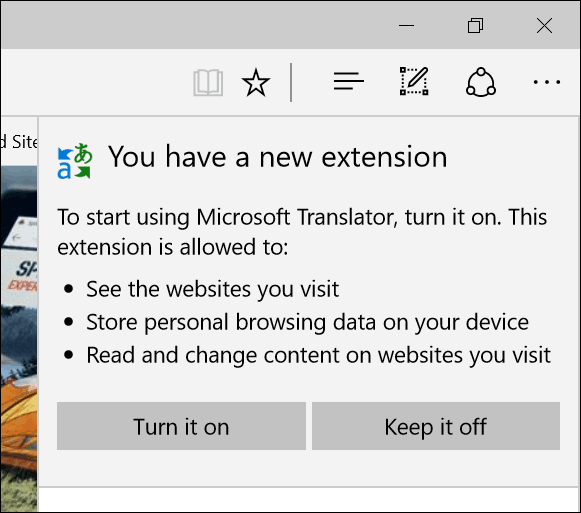
Anda dapat mengakses ekstensi yang dipasang dari Tindakan Lainnya> Tugas ekstensi pane kapan saja di mana Anda dapat mengelola dan mengkonfigurasi setiap ekstensi yang diinstal.
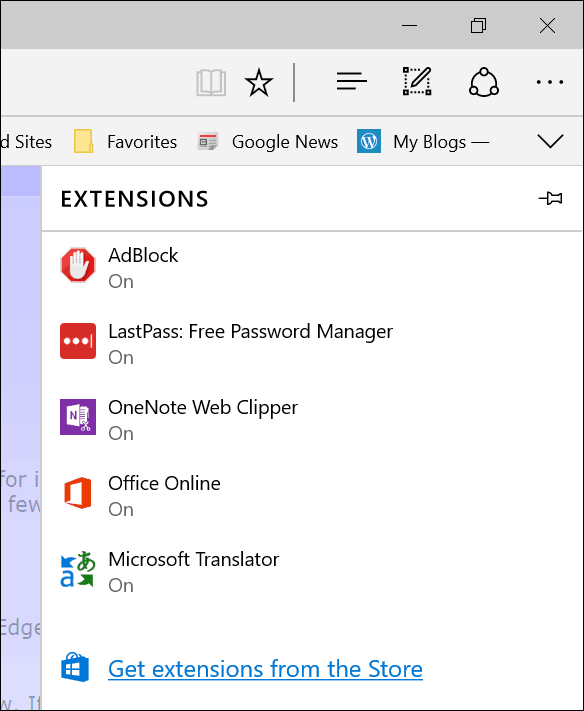
Ekstensi yang sering digunakan dapat disematkan ke area bilah alamat. Klik menu Tindakan Lainnya, klik kanan ekstensi favorit Anda lalu klik tampilkan di sebelah bilah alamat.
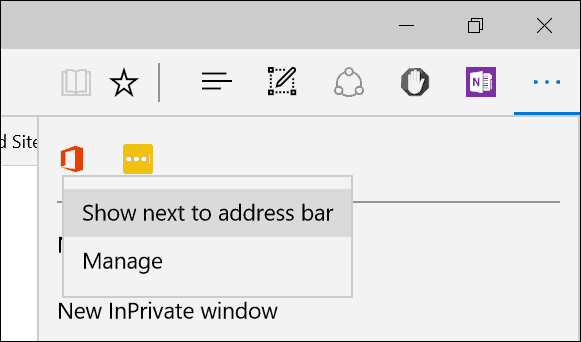
Jadi, kami tahu cara mengakses dan mengunduh ekstensi. Mari kita lihat 5 ekstensi Edge favorit saya sejauh ini.
LastPass
Jika Anda menginginkan pengelola kata sandi yang tangguh yang bekerja lintas platform dan perangkat, LastPass adalah pilihan yang bagus. Sebelum dapat menggunakannya, Anda harus memiliki pengaturan akun. Klik ekstensi LastPass, lalu klik Buat akun.
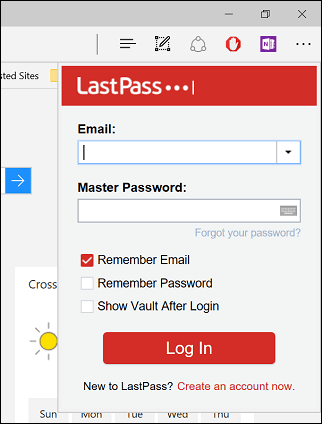
Masukkan alamat email Anda lalu klik Buat Akun.
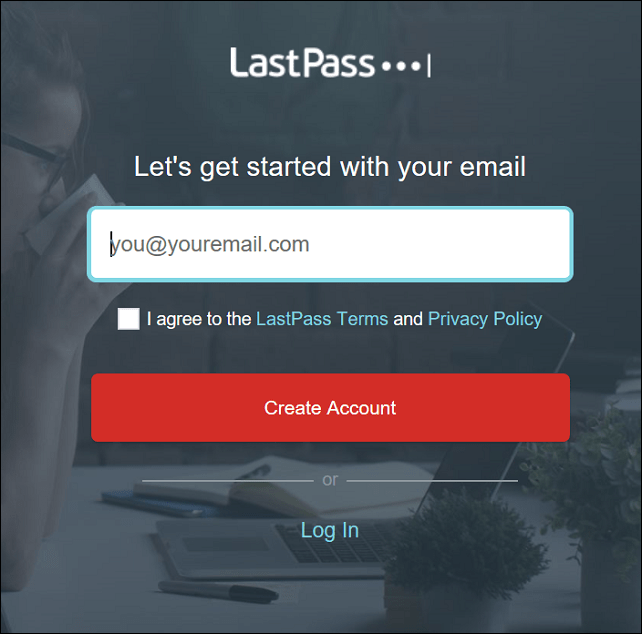
Buat kata sandi yang kuat yang terdiri dari huruf, huruf besar, huruf kecil, angka, dan simbol. Buat pengingat kalau-kalau Anda lupa. Jika Anda lupa kata sandi yang saya buat beberapa kali, ini berguna. Setelah selesai, klik Buka kunci lemari besi saya.
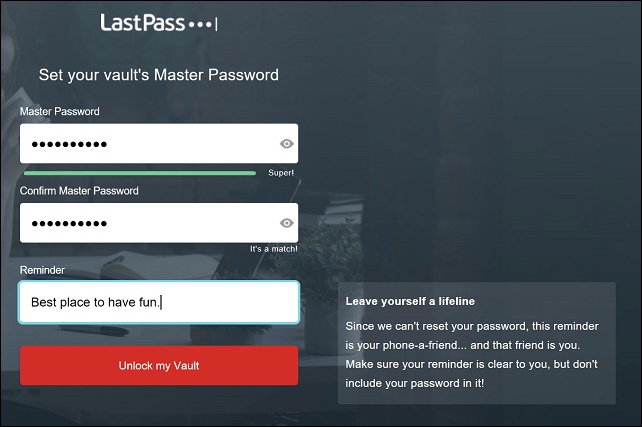
Situs web LastPass adalah lokasi pusat Anda di mana Anda dapat mengelola situs yang sering diakses dan formulir yang sering Anda gunakan. Antarmuka bersih dan mudah dinavigasi, di sebelah kiri, Anda dapat mengklik tautan untuk menambahkan situs, Catatan Aman, Isi Formulir, opsi berbagi, dan tantangan keamanan.
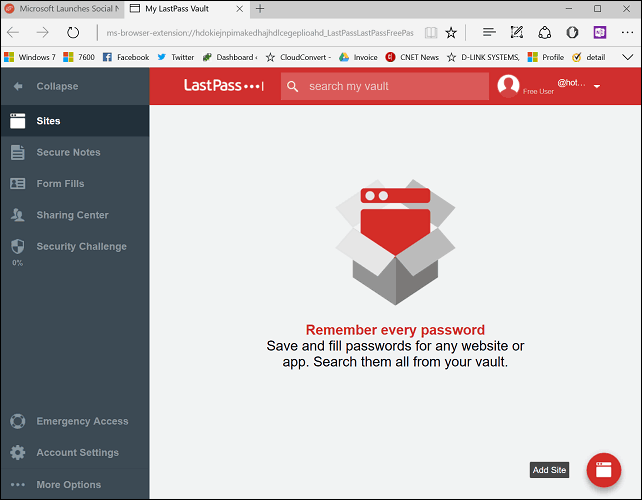
Fungsi-fungsi ini diakses kapan saja dari ekstensi LastPass Edge itu sendiri. Semua fungsi sehari-hari yang biasanya dari situs brankas LastPass dapat diakses di sini, seperti pencarian universal, menambahkan URL, formulir kartu kredit, dan pembuat kata sandi.
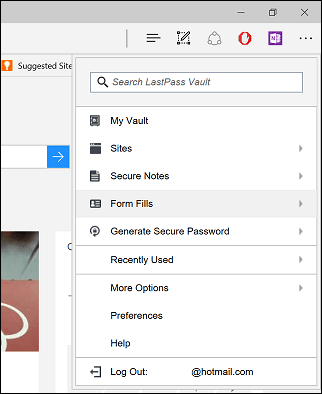
Saat Anda ingin menambahkan situs, klik Situs> Tambah Situs.
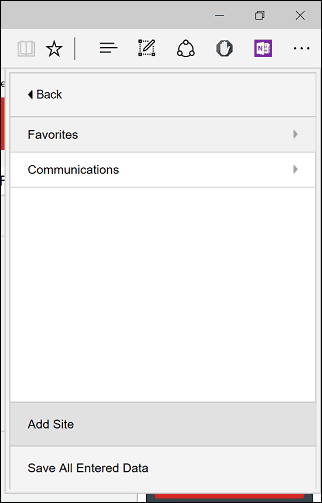
LastPass akan mengisi formulir situs dengan nama URL. Anda dapat memasukkan informasi tambahan seperti nama pengguna dan kata sandi yang digunakan untuk masuk. Setelah selesai, klik Simpan.
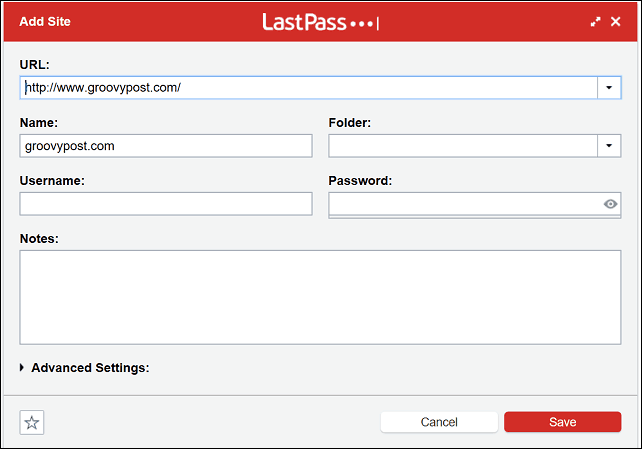
Ketika Anda siap untuk masuk ke situs favorit, LastPass akan menampilkan lambang unik pada bidang login. Klik dan pilih kredensial Anda, LastPass akan melakukan sisanya.
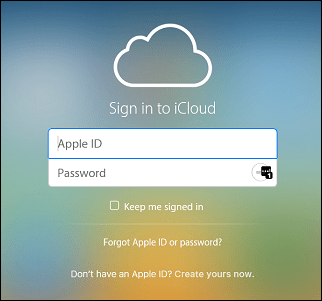
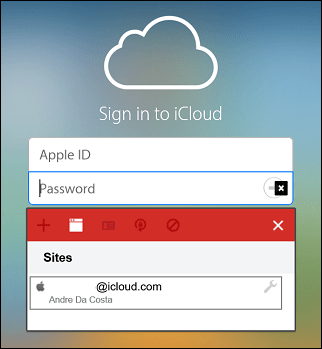
Jika Anda memasukkan kata sandi yang salah, maka masukkan yang benar, LastPass memperbaruinya dengan cepat.

AdBlock
AdBlock adalah filter iklan web yang kuat. Jika Anda mengunjungi situs tempat iklan munculan sering muncul, AdBlock dapat digunakan untuk memblokirnya. Setiap kali ekstensi AdBlock mendeteksi iklan popup, sebuah angka ditampilkan pada ikon untuk menunjukkan berapa banyak yang telah diblokir.
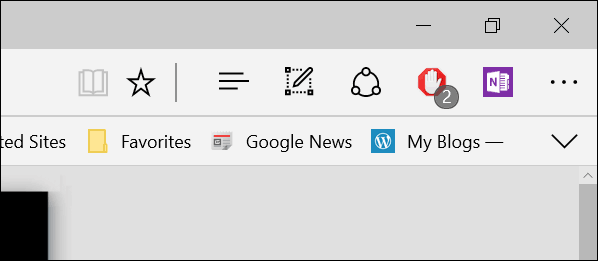
Ini akan mengungkapkan rincian lebih lanjut seperti jumlah yang tertahan di halaman. AdBlock mencakup kemampuan untuk menjeda, secara manual memblokir iklan pada halaman atau mencegah AdBlock dari bekerja pada halaman itu sendiri.
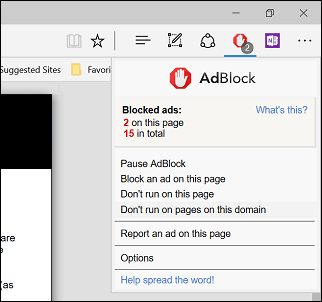
AdBlock termasuk halaman opsi, yang dapat Anda gunakan untuk menyempurnakan perilaku ekstensi. Anda dapat membiarkan AdBlock mengizinkan beberapa iklan dan mengizinkan daftar putih saluran YouTube tertentu. Fungsionalitas tingkat lanjut dapat diaktifkan seperti mengumpulkan data penggunaan secara anonim untuk meningkatkan kemampuan memblokir aplikasi.
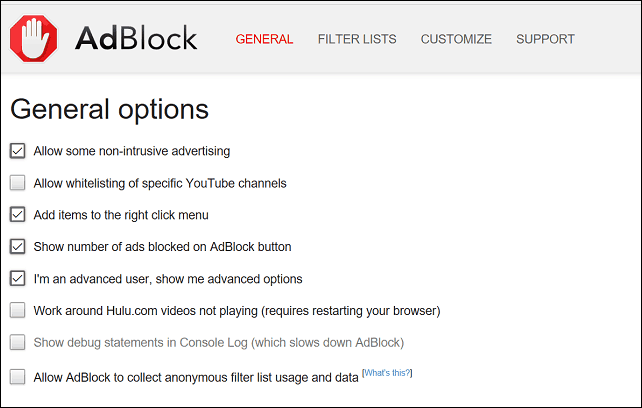
Pengguna juga dapat mengonfigurasi Daftar Filter, tetapi AdBlock merekomendasikan Anda untuk berhati-hati menggunakannya karena dapat mempengaruhi kinerja. Filter termasuk menghapus peringatan tentang penggunaan pemblokir iklan, memblokir tombol media sosial untuk situs-situs seperti Facebook dan Twitter, perlindungan privasi, pop-up blok halaman penggemar (daftar untuk buletin kami) dan perlindungan malware. Anda juga dapat menambahkan filter khusus ke situs web tertentu.
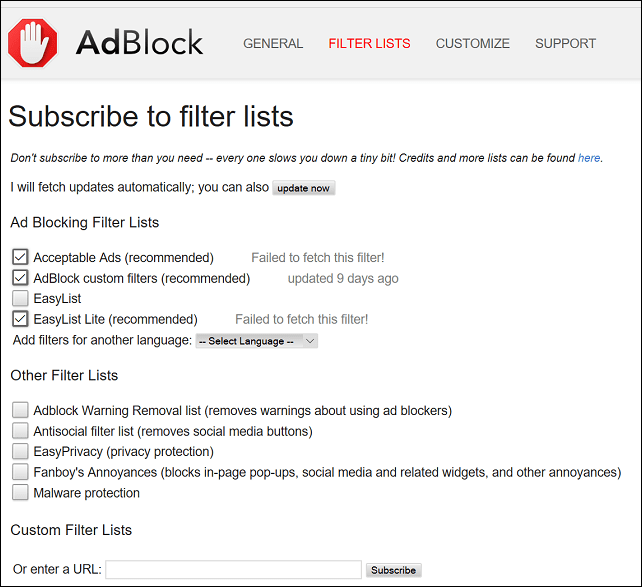
AdBlock juga memungkinkan Anda menyesuaikan perilaku layar Anda. Filter dapat diterapkan ke URL atau bahkan bagian dari halaman web. Pengguna memiliki opsi untuk menonaktifkan AdBlock pada halaman tertentu dengan satu klik dengan opsi untuk mengedit filter Anda.
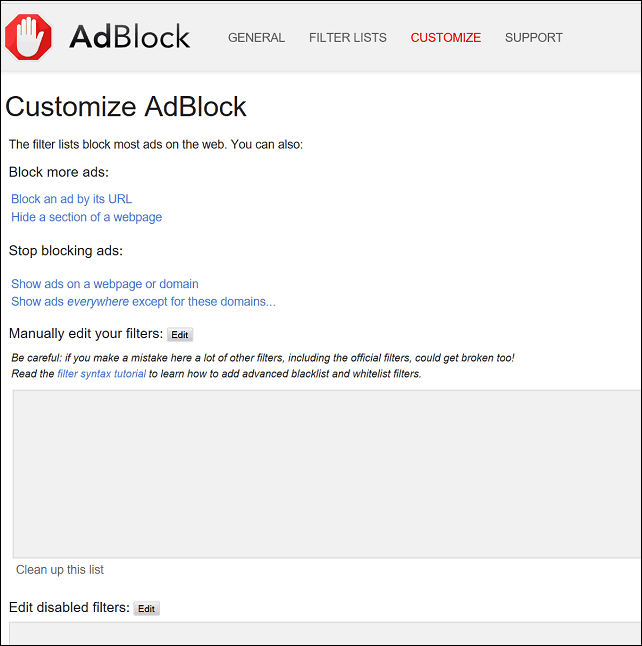
OneNote Clipper
Tersedia di Internet Explorer untuk beberapa waktu sekarang, OneNote Clipper akhirnya datang ke Edge. Ekstensi praktis ini memudahkan untuk menangkap berbagai informasi; yang dapat Anda tambahkan dan sinkronkan ke Catatan Anda. Setelah menginstal ekstensi, klik ekstensi lalu masuk dengan Akun Microsoft Anda.
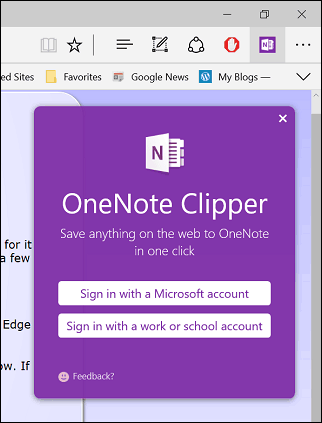
Berikan izin aplikasi.
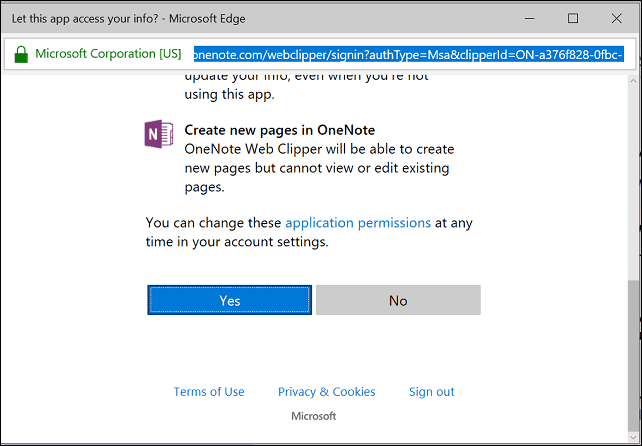
Ketika Anda menemukan konten yang menarik, Anda ingin tetap, klik ekstensi OneNote Clipper. Ekstensi menawarkan dua opsi untuk mengambil halaman web. Anda bisa mengambil halaman penuh sebagai gambar statis, lalu segera menyimpannya di OneNote Anda.
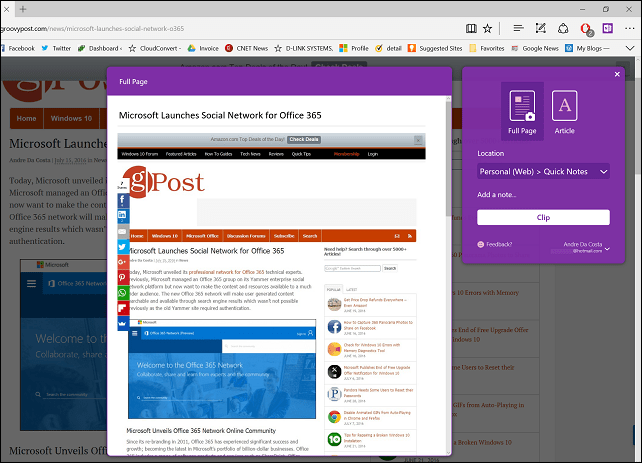
Jika Anda ingin kemampuan untuk mengedit dan berinteraksi dengan informasi yang diambil, pilih Artikel pilihan. Pengguna akan memiliki kemungkinan untuk mengedit teks, memodifikasi gaya font dan membuat highlight.
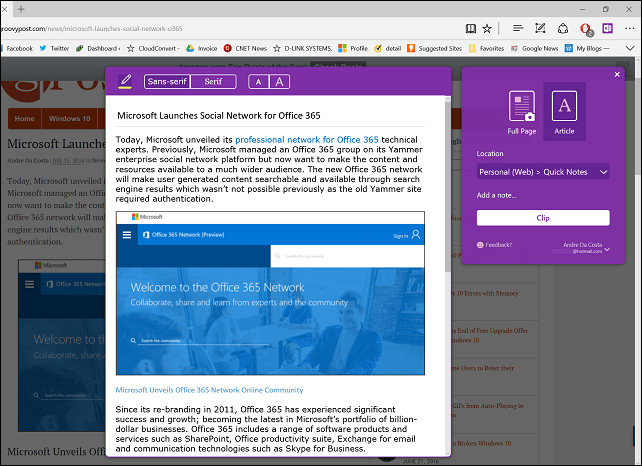
Ketika Anda bisa puas, klik Klip dan informasi Anda disimpan dan tersedia di semua perangkat Anda yang menjalankan OneNote.
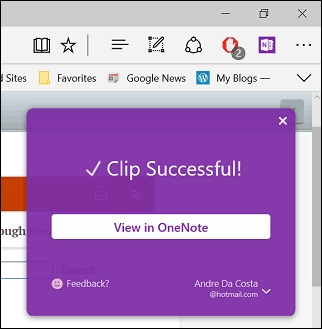
Office Online
Jika Anda tinggal di peramban web, ekstensi Office Online dapat meningkatkan produktivitas Anda di Edge juga. Ekstensi sederhana namun kuat ini menyediakan akses cepat ke versi online Word, Excel, Sway, dan PowerPoint. Setelah diaktifkan, masuk lalu beri izin aplikasi untuk mengakses informasi Anda.
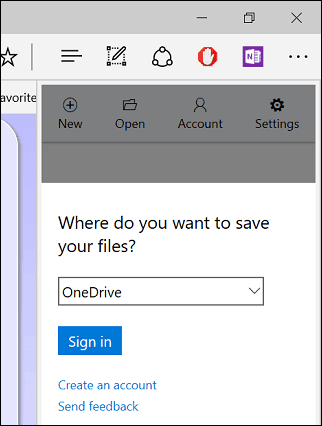
Ekstensi Office Online memungkinkan Anda mengakses file yang baru diedit atau membuat dokumen baru.
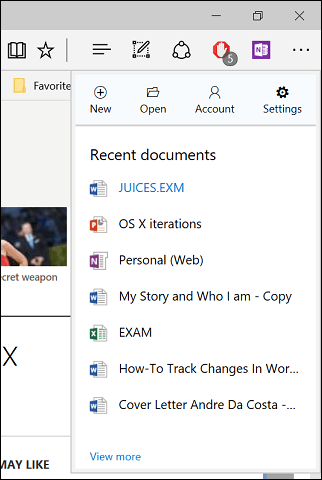
Jika Anda menyimpan file Anda di OneDrive, dan Anda menggunakan komputer atau perangkat bersama dari waktu ke waktu; ekstensi Office Online dapat berguna untuk menyiapkan dokumen dengan cepat atau mengedit file saat bepergian.
Microsoft Translator
Microsoft Translator sudah ada untuk sementara waktu, tetapi implementasinya terbatas. Selama bertahun-tahun, saya telah beralih ke Google Translator; sejak menginstal Microsoft Translator Extension, saya kurang menggunakannya. Ada banyak situs berita asing yang sering memberikan informasi bermanfaat. Sayangnya, kendala bahasa bisa menyulitkan. Microsoft Translator membuatnya mudah dan transparan untuk membaca halaman web dalam bahasa ibu Anda.
Ketika Anda memuat halaman bahasa asing, Ekstensi Microsoft Translator muncul di Alamat.
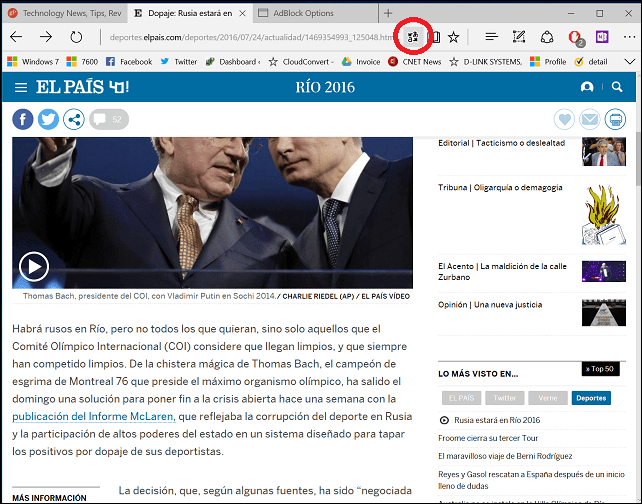
Klik ekstensi Translate lalu klik Translate. Pengguna dapat mengaktifkan opsi selalu untuk mengonversi situs bahasa asing.
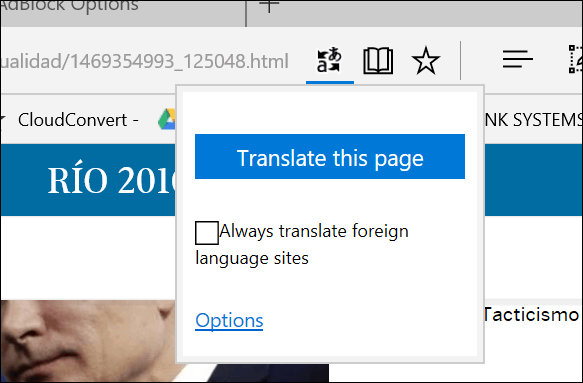
Itu dia; halaman Anda sekarang tersedia dalam bahasa ibu Anda.
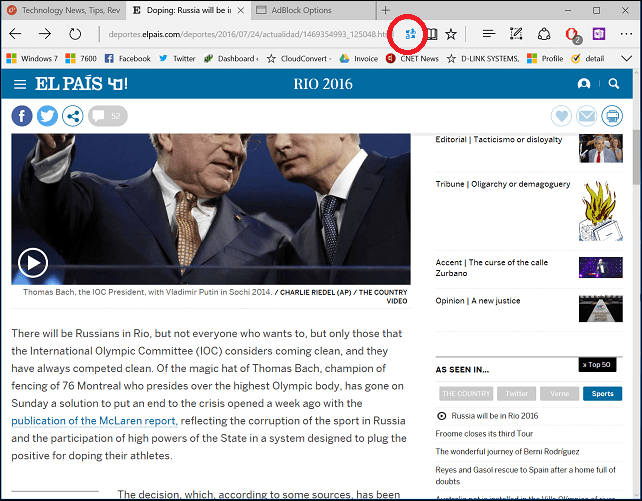
Ini hanya ekstensi favorit saya sejauh ini. Toko mulai tumbuh, dan beberapa aplikasi populer lainnya seperti Evernote, Pinterest, dan Save to Pocket sekarang tersedia. Implementasinya bekerja sangat baik, dan pengguna akan menghargai kemudahan yang mereka dapat temukan dan instal ekstensi. Jika Anda ingin menjadikan Edge lebih baik digunakan, pastikan untuk memeriksa toko untuk pembaruan rutin.
